
Tällä hetkellä olemme nähneet, miten suuntaus kaarevat näytöt sisään huippuluokan matkapuhelimilla on yhä vähemmän tärkeä rooli, vaikka se on edelleen suuri liittolainen älypuhelimen estetiikassa ja toiminnassa. Tähän on lisättävä, että joka kerta meillä on mobiililaitteita, joissa on suurempia paneeleja ja hyvin pieniä kehyksiä. Tällä tavalla saavutetaan parempi ja silmiinpistävä visuaalinen ulkonäkö ja laitteesta ensiluokkaisempi tunne käsiemme kosketuksessa.
Vaikka terminaaleja, joissa on vähemmän muotoiltuja kaarevia paneeleja, tulee yhä enemmän esiin, totuus on, että tämäntyyppiset näytöt tarjoavat paitsi laadukkaamman visuaalisen kokemuksen myös saavuttaa suuremman kuvasyvyyden mitä tahansa sisältöä katseltaessa. Se on kuitenkin aina kätevä säädä sen reunoja , ei vain välttääksesi tahattomia kosketuksia näyttöön, kun pidämme sitä kädessä, vaan niin, että katsomamme videot tai käyttämämme sovellukset hyödyntävät täysimääräisesti kaarevaa näyttöä.
Siksi selitämme joitakin asetuksia, jotka on integroitu päätelaitteisiisi. Ja kaikki sillä tarkoituksella, että onnistutte käyttämään paremmin mobiililaitteen kaarevaa näyttöä.

Säätää kaarevan paneelin reunoja
Suurempien paneelien ja niiden kaarevuuden myötä useimmat älypuhelinten valmistajat esittelivät asetuksissaan vaihtoehdon, jotta voimme mukauttaa sovelluksia eri kuvasuhteisiin . Ja mikä parasta, sitä on erittäin helppo muokata, meidän on vain noudatettava seuraavia vaiheita:
- Anna älypuhelimen asetukset.
- Etsi Näyttö -osio ja napsauta vaihtoehtoa Sovellusten skaalaus tai Koko näytön sovellukset . Muista, että nimi voi vaihdella. Vaikka reitti on käytännössä sama kaikilla mobiililaitteilla.
- Sitten on aika valita, mitkä sovellukset toimivat näytön täysikokoisena.
On kuitenkin tärkeää, että on parasta merkitä ne, jotka on mukautettu. Vaikka voit myös aktivoida ne kaikki ja varmista sitten, että ne vihdoin näyttävät hyviltä. Pohjimmiltaan, koska yksinkertainen tosiasia pakottaa sovelluksia, joita ei ole suunniteltu tähän näyttötilaan, voi saada jotkut näyttämään hieman epämuodostuneilta.
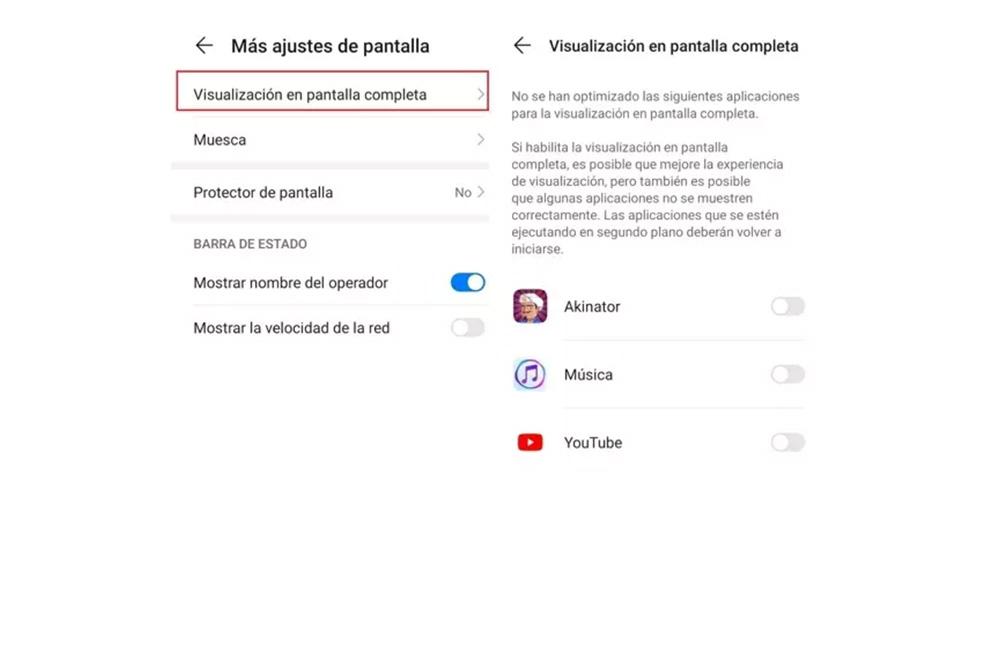
Ja vaikka voit tehdä sen juuri mainitsemistamme asetuksista, saattaa olla niin, että kun käynnistät minkä tahansa sovelluksen, jota ei ole optimoitu, näyttöön tulee varoitus sovelluksen säätämisestä täysikokoiseksi. Kun napsautamme tätä viestiä, skaalaus suoritetaan sovelluksen suorittamisen jälkeen.
Koko näytön sovellukset
Jos edellinen vaihtoehto muuttaa sovellusten sisällön kokoa näyttää edelleen huonolta tai sillä ei ole odotettua vaikutusta. Totuus on, että voimme aina yrittää pakottaa mobiililaitteemme kaarevan paneelin tiheyden. Tällä yksinkertaisella toiminnolla teemme näytöllä näkyvän sisällön enemmän tai vähemmän suureksi.
Lisäksi kaikki riippuu tässä asetuksessa määrittämästämme numerosta. Siksi, jos käyttöliittymä ei näy oikein, koska elementit ovat irronneet tai haluamme Hyödynnä matkapuhelimemme reunat , meidän on tehtävä muutos tiheydessä. Tämä kokoonpano saadaan kehittäjävaihtoehdoista. Joten meidän on ensin otettava se käyttöön, jotta paneelin sisältö sopii paremmin käytettävissä olevaan tilaan. Tätä varten meidän on tehtävä seuraava:
- Siirry älypuhelimesi asetuksiin ja etsi Järjestelmä -osio.
- Siirry kohtaan Puhelimen tiedot tai Tietoja puhelimesta.
- Napsauta seitsemän kertaa rakennenumeroa.
Kun nämä vaiheet on tehty, näemme pienen ilmoituksen, joka vahvistaa sen kehittäjän vaihtoehtoja on aktivoitu. Lisäksi he voivat pyytää meiltä tavallista salasanaamme aktivoinnin vahvistamiseksi. Siirry tämän jälkeen kehittäjävaihtoehtoihin ja etsi vaihtoehto nimeltä Pienin leveys.

Tällä tavalla annamme asetuksen, jonka avulla voimme muuttaa pikselitiheyttä, jolla matkapuhelimemme paneeli toimii. Siksi on suositeltavaa ja tärkeää kirjoittaa nykyinen numero muistiin, koska meidän on kokeiltava eri tiheyksiä, kunnes löydämme oikean.
Jos haluat suurentaa näytön sisältöä, sinun on vain vähennettävä tiheyttä. Esimerkiksi jos se on 450, voimme yrittää laittaa sen arvoon 420. Lisäksi on suositeltavaa mennä pikkuhiljaa ja ennen kaikkea tarkista lopputulos kunnes näet sovellukset haluamallasi tavalla.
Jos sinun tapauksessasi haluat pienentää näyttöä niin, että kaarevan paneelin reunat ei ole haittaa, sinun on toimittava päinvastoin. Eli riittää lisäämään tiheyden määrää. Ja kuten ennenkin, sinun on oltava varovainen säätämään sisältöä oikein.
Muista, että käyttöliittymä, älypuhelimen sovellukset ja muut näytön osat eivät säädä oikein ensimmäisellä kerralla. Joten sinun pitäisi jatkaa etsimistä ihanteellisesta tiheydestä, eli yrityksen ja erehdyksen perusteella. Ja jos haluat saada yleisen tiheyden uudelleen, sinun on syötettävä vain numero, jonka kirjoitit alussa pienempään Leveys -osioon.
Älä myöskään ole huolissasi eri tiheyksien kokeilusta, koska tämän näytön lukumäärän vaihtaminen ei edellytä minkäänlaista riskiä kuin oikean visualisoinnin, jos ylitämme luvun.
Hyvästi aave kosketuksiin
Epäilemättä meille on jo tullut selväksi, että esteettisesti kaareva näyttö voi olla yksi minkä tahansa älypuhelimen kauneimmista ominaisuuksista. Se voi kuitenkin tuoda meille myös joukon haittoja. Miten esimerkiksi yksinkertainen tosiasia, että aave koskettaa vahingossa koskettamalla reuna matkapuhelimen paneelista, kun pidämme sitä.

Tästä syystä näytämme sinulle joitakin toimintoja, joilla vältetään tämäntyyppiset ongelmat, vaikka se toimii myös mobiililaitteissa, joissa on normaali näyttö. Ennen kaikkea, koska asetukset voivat vaihdella päätelaitteesi valmistajan mukaan. Siksi, jos haluat välttää vahingossa tapahtuvat ja ei -toivotut kosketukset, tämä on suosikkiasetuksesi. Jos haluat aktivoida toiminnon, joka poistaa napautuksen käytöstä valitun näytön osan osalta, meidän on toimittava seuraavasti:
- Avaa päätelaitteen asetukset.
- Etsi Lisäasetukset- tai Lisäasetukset -osio.
- Kun olet sisällä, etsi vaihtoehto nimeltä Ohita näytön reunojen satunnaiset napautukset . Tai älypuhelimesi ohjelmistokerroksesta tai Android -versiosta riippuen sitä kutsutaan suojaksi vahingossa tapahtuvaa kosketusta vastaan.
Joissakin tuotemerkin omissa käyttöjärjestelmissä saatamme löytää mahdollisuuden räätälöintiin. Periaatteessa tällä asetuksella voimme määrittää poistettavan alueen koon, kuten on Xiaomi mobile .